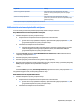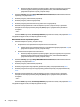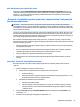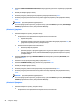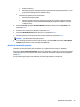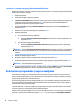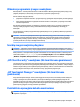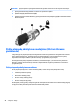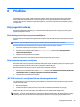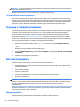User Guide - Windows 10
BIOS administratoriaus slaptažodžio įvestis
Pasirodžius raginimui BIOS administrator password (BIOS administratoriaus slaptažodis) įveskite savo
slaptažodį (naudokitės tais pačiais klavišais, kuriais naudojotės nustatydami slaptažodį), tada paspauskite
klavišą enter. Po dviejų nesėkmingų bandymų įvesti BIOS administratoriaus slaptažodį, turėsite paleisti
kompiuterį iš naujo ir bandyti vėl.
„DriveLock“ slaptažodžio sąrankos priemonėje „Computer Setup“ tvarkymas (tik
tam tikruose gaminiuose)
ĮSPĖJIMAS: kad funkcija „DriveLock“ apsaugotas standusis diskas netaptų visiškai nepanaudojamas,
užsirašykite „DriveLock“ vartotojo slaptažodį ir pagrindinį „DriveLock“ slaptažodį ir pasidėkite saugiai toliau
nuo kompiuterio. Jei užmiršite abu „DriveLock“ slaptažodžius, standusis diskas bus visam laikui užrakintas ir
juo bus neįmanoma naudotis.
„DriveLock“ apsauga užkerta kelią neleistinai prieigai prie standžiojo disko turinio. Funkcija „DriveLock“ gali
būti taikoma tik vidiniams standiesiems kompiuterio diskams. Pritaikius diskui „DriveLock“ apsaugą, norint
naudotis disku reikia įvesti slaptažodį. Diską reikia įdėti į kompiuterį arba papildomą prievado skirstytuvą, jei
norite, kad jis būtų pasiekiamas „DriveLock“ slaptažodžiais.
Norint vidiniam standžiajam diskui taikyti funkciją „DriveLock“, kompiuterio sąrankoje „Computer Setup“
būtina nustatyti vartotojo slaptažodį ir pagrindinį slaptažodį. Atkreipkite dėmesį į toliau pateiktus „DriveLock“
apsaugos naudojimo ypatumus.
●
Pritaikius „DriveLock“ apsaugą standžiajam diskui, juo galėsite naudotis tik įvedę vartotojo slaptažodį
arba pagrindinį slaptažodį.
●
Vartotojo slaptažodis turi priklausyti kasdieniam apsaugoto standžiojo disko vartotojui. Pagrindinis
slaptažodis gali priklausyti sistemos administratoriui arba kasdieniam vartotojui.
●
Vartotojo slaptažodis ir pagrindinis slaptažodis gali būti identiški.
●
Galite panaikinti vartotojo slaptažodį arba pagrindinį slaptažodį tik panaikindami disko „DriveLock“
apsaugą.
Pagrindinio „DriveLock“ slaptažodžio nustatymas
Norėdami kompiuterio sąrankoje nustatyti pagrindinį „DriveLock“ slaptažodį, atlikite toliau nurodytus
veiksmus.
1. Paleiskite kompiuterio sąranką „Computer Setup“.
●
Kompiuteriuose arba planšetiniuose kompiuteriuose su klaviatūromis:
1. Išjunkite kompiuterį.
2. Paspauskite įjungimo / išjungimo mygtuką ir pasirodžius HP logotipui paspauskite f10, kad
įjungtumėte sąrankos priemonę „Computer Setup“.
●
Planšetiniuose kompiuteriuose be klaviatūros:
1. Planšetinį kompiuterį išjunkite.
2. Spauskite įjungimo / išjungimo mygtuką kartu su garsumo mažinimo mygtuku, kad būtų
parodytas paleisties meniu, tada bakstelėkite F10, kad įjungtumėte kompiuterio sąranką
„Computer Setup“.
2. Pasirinkite Security (Apsauga), Hard Drive Utilities (Standžiojo disko priemonės), DriveLock, tada
paspauskite enter.
3. Pasirinkite norimą apsaugoti standųjį diską ir paspauskite enter.
Slaptažodžių naudojimas 43